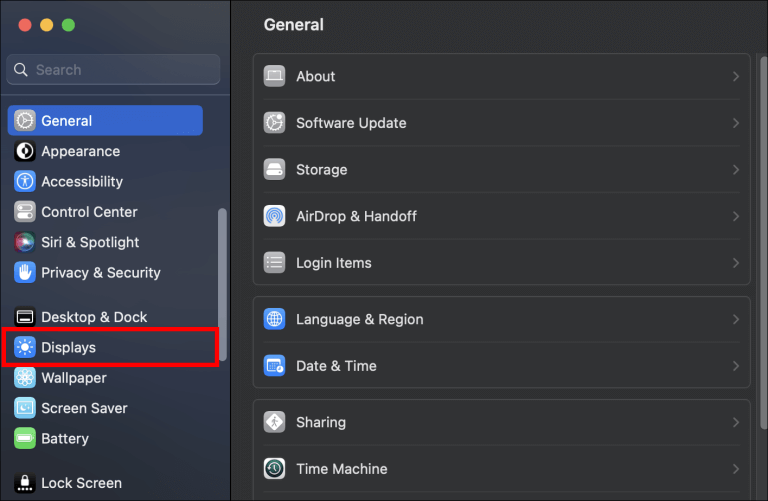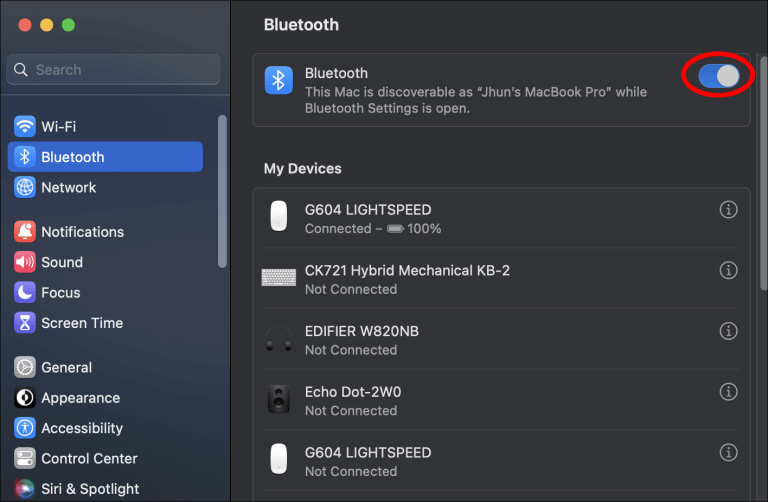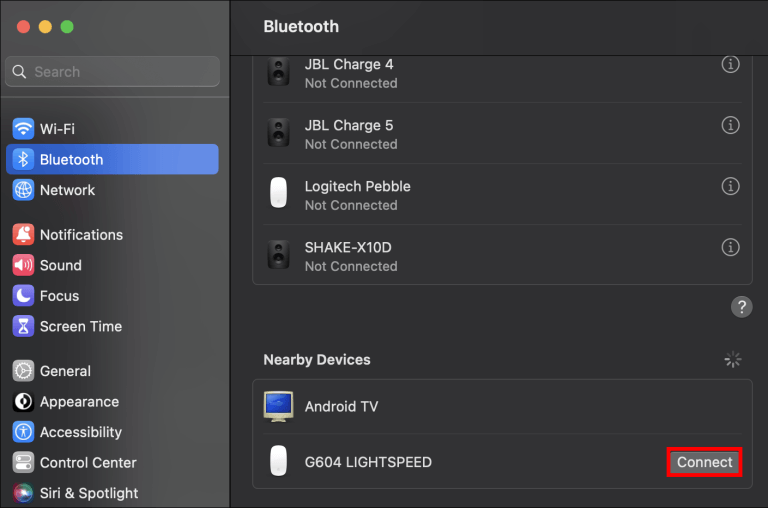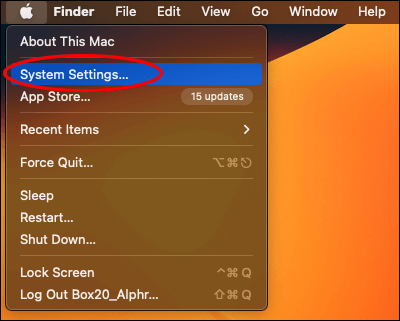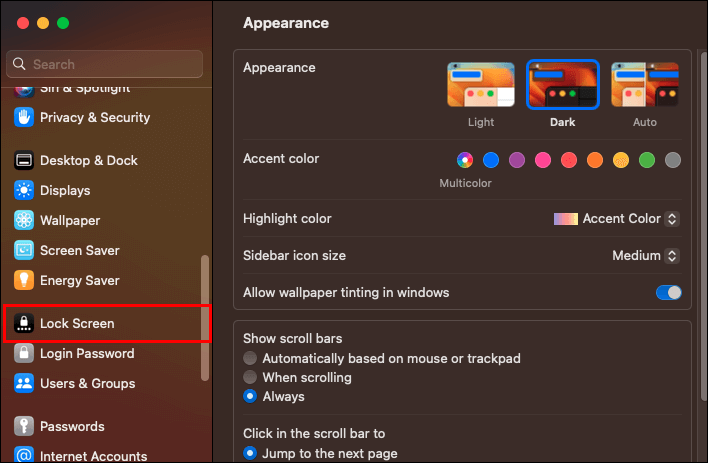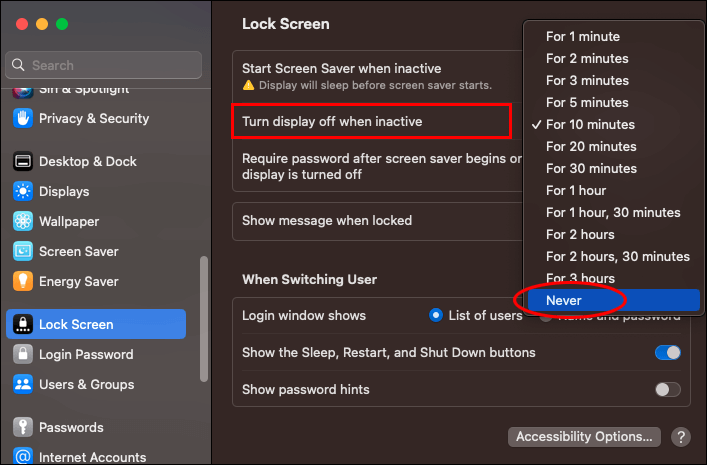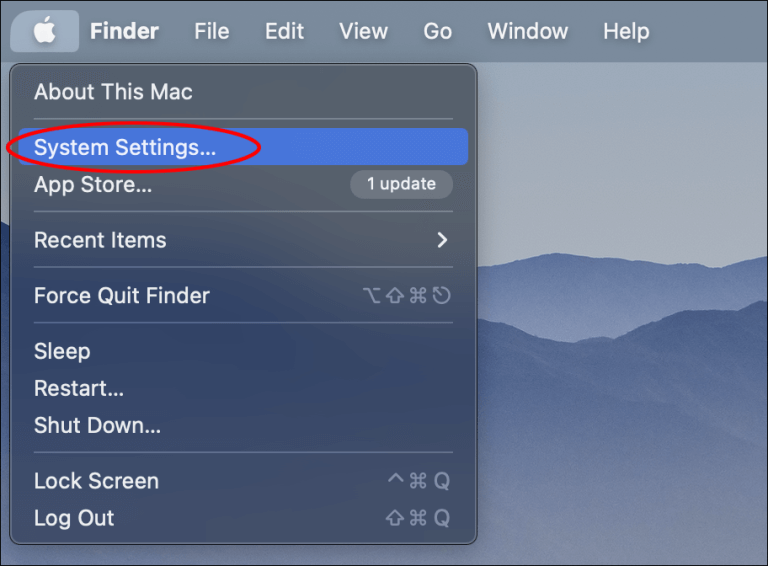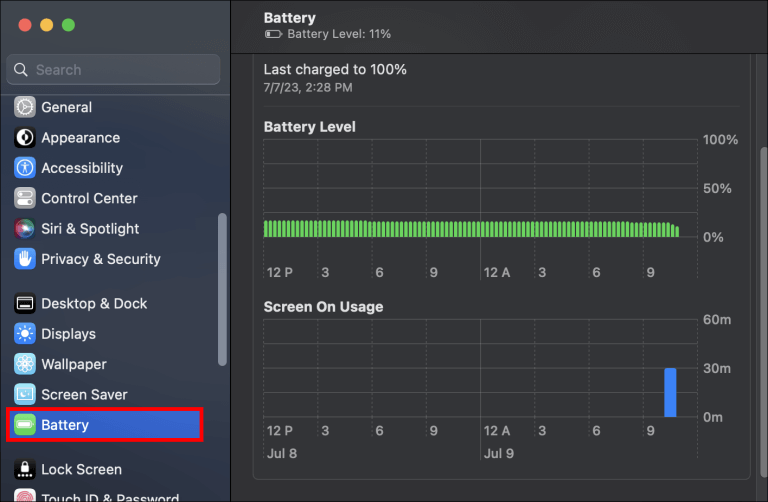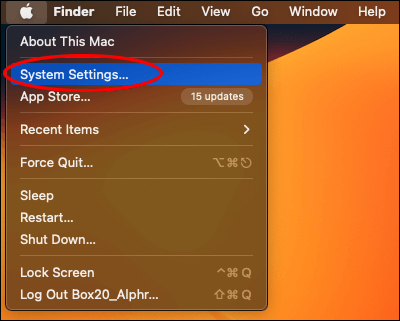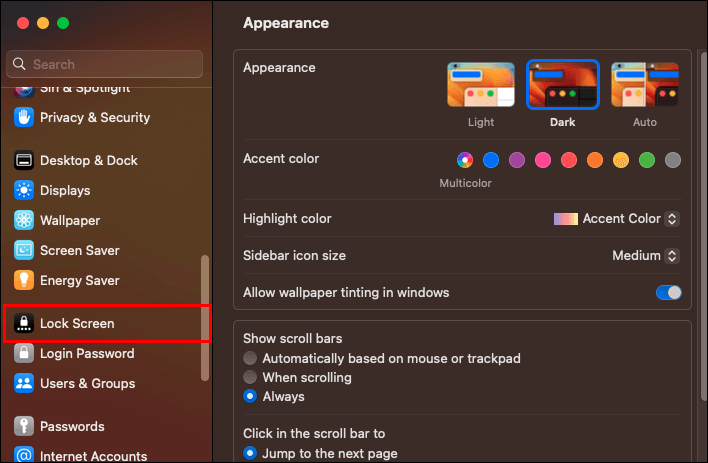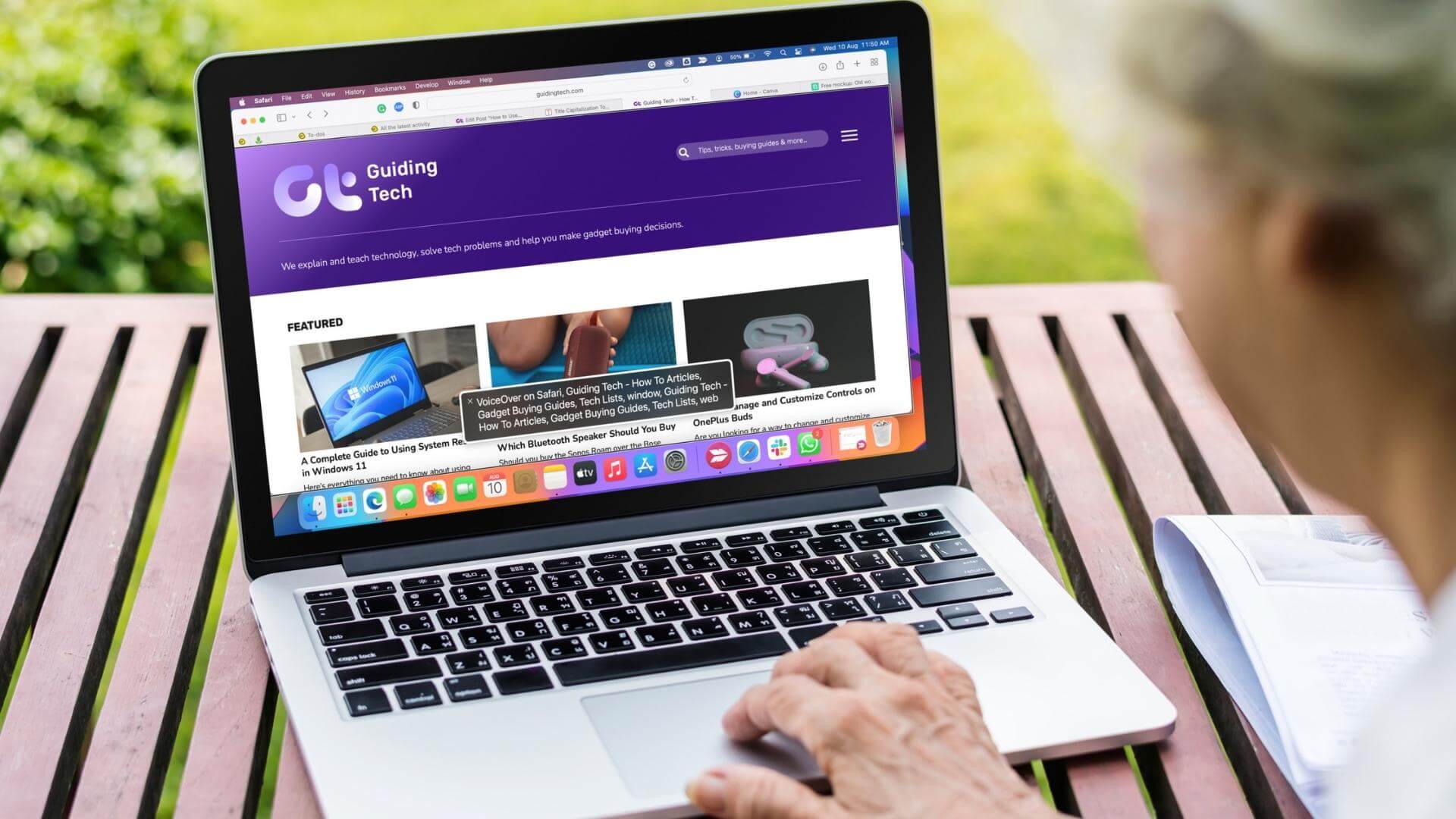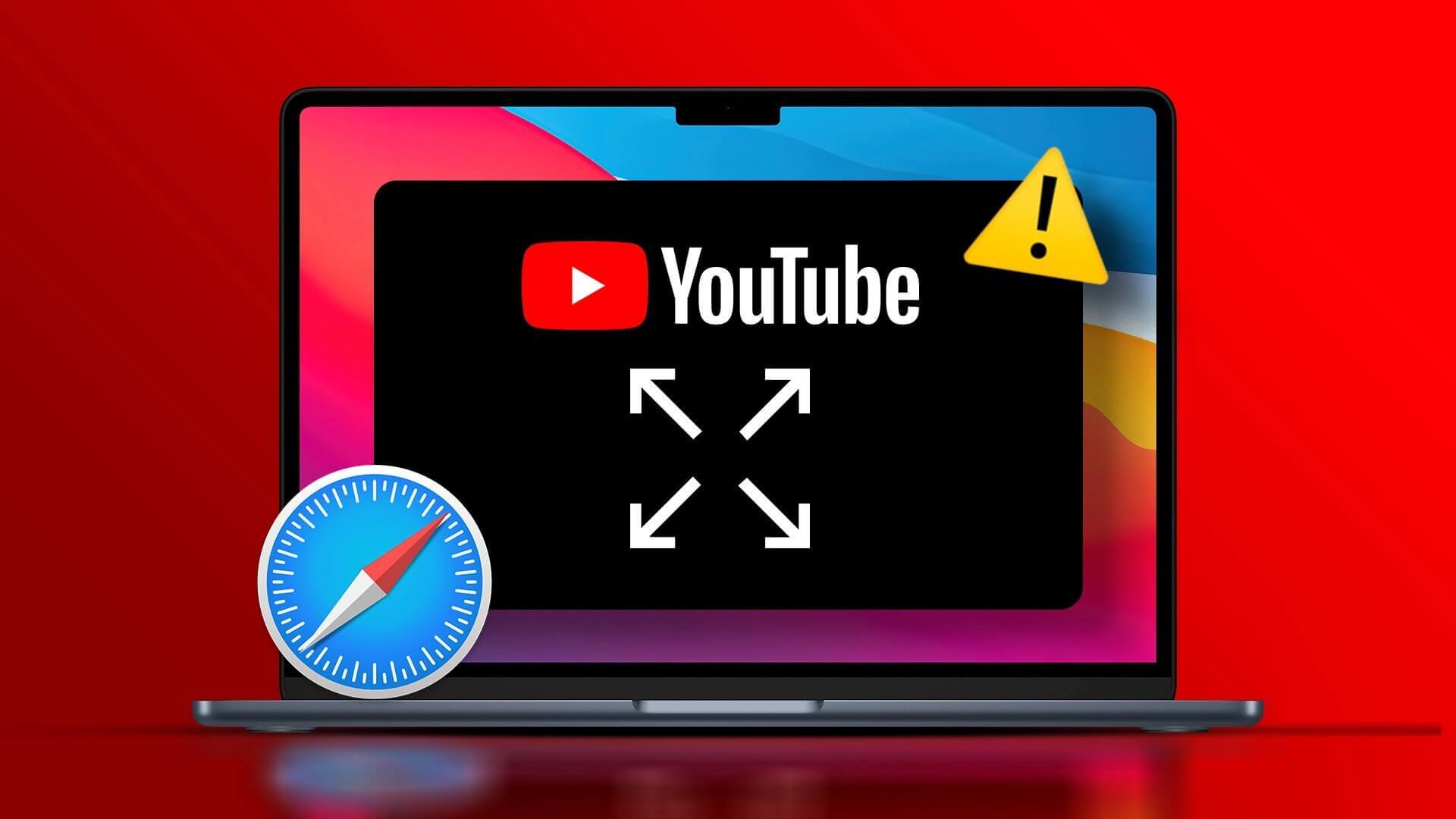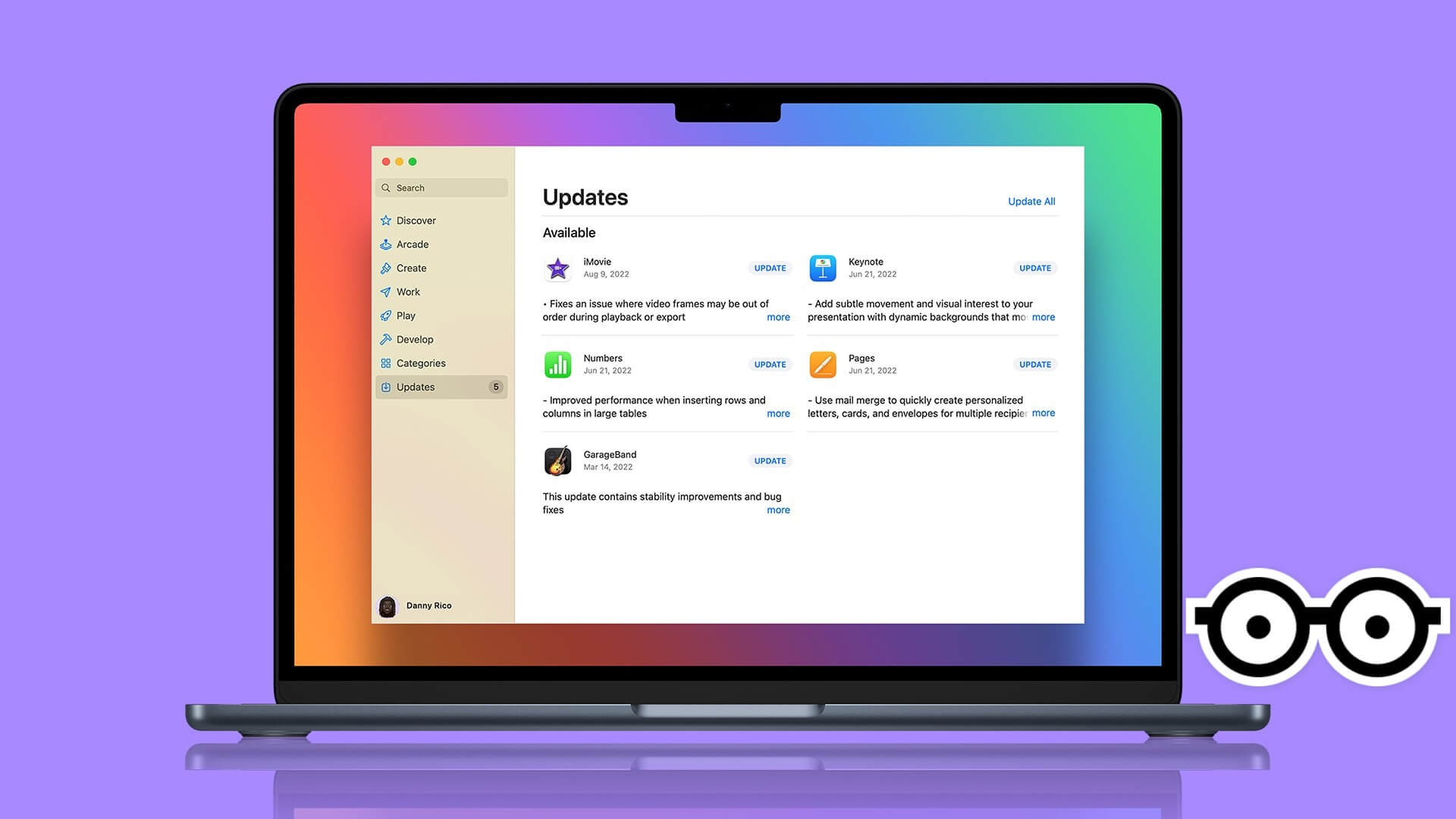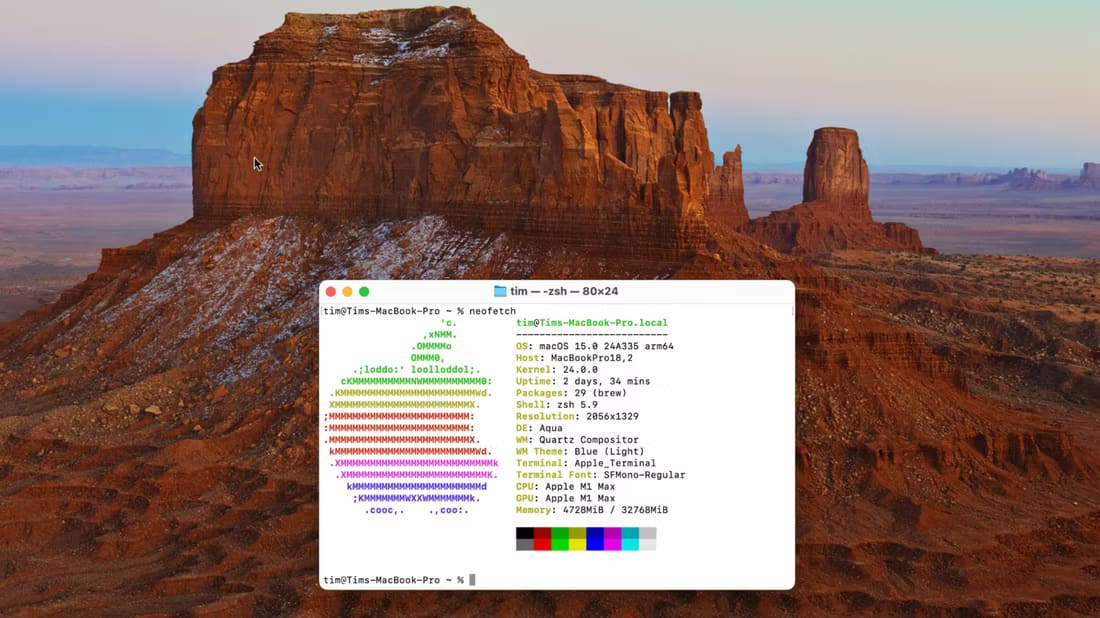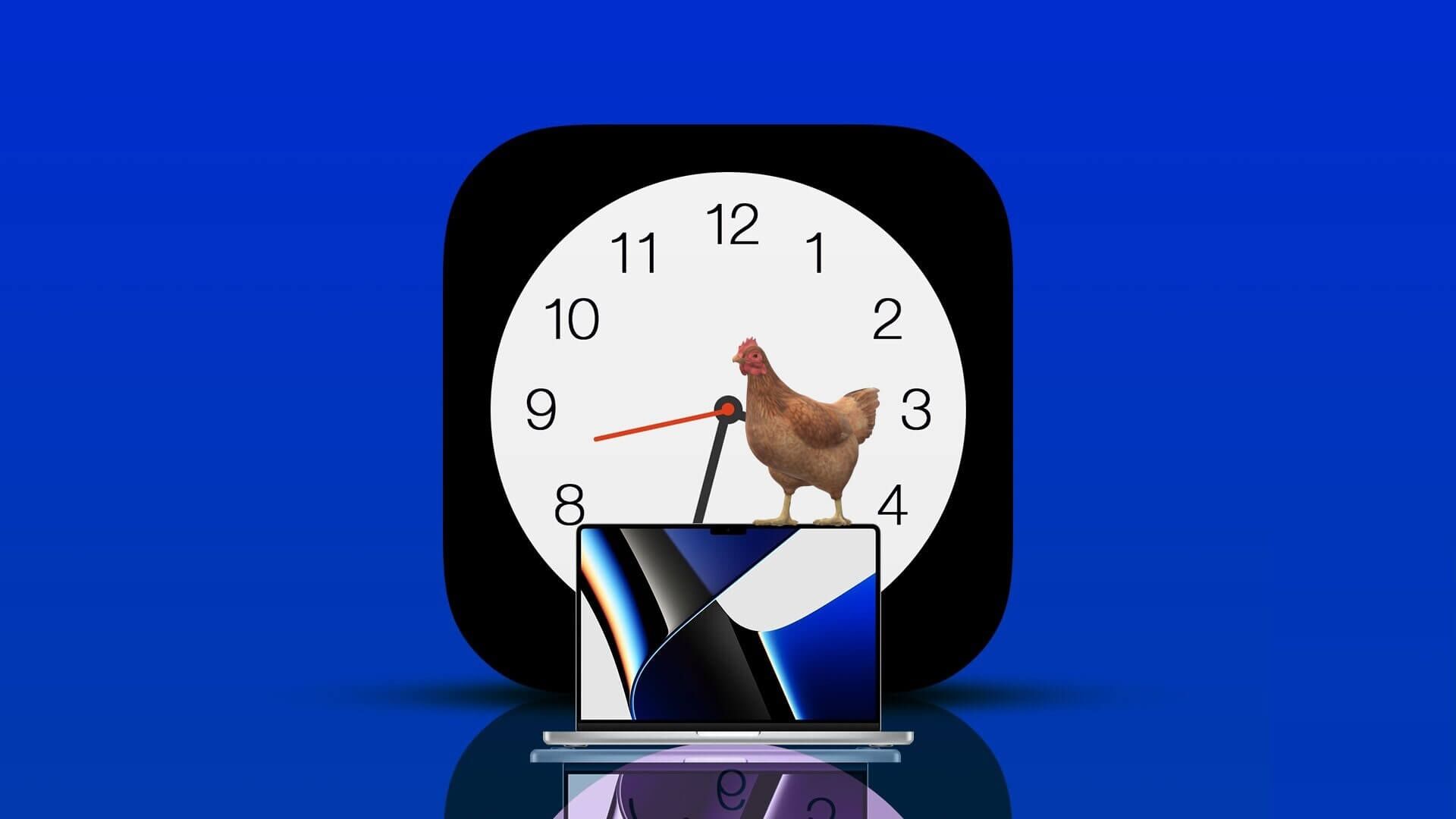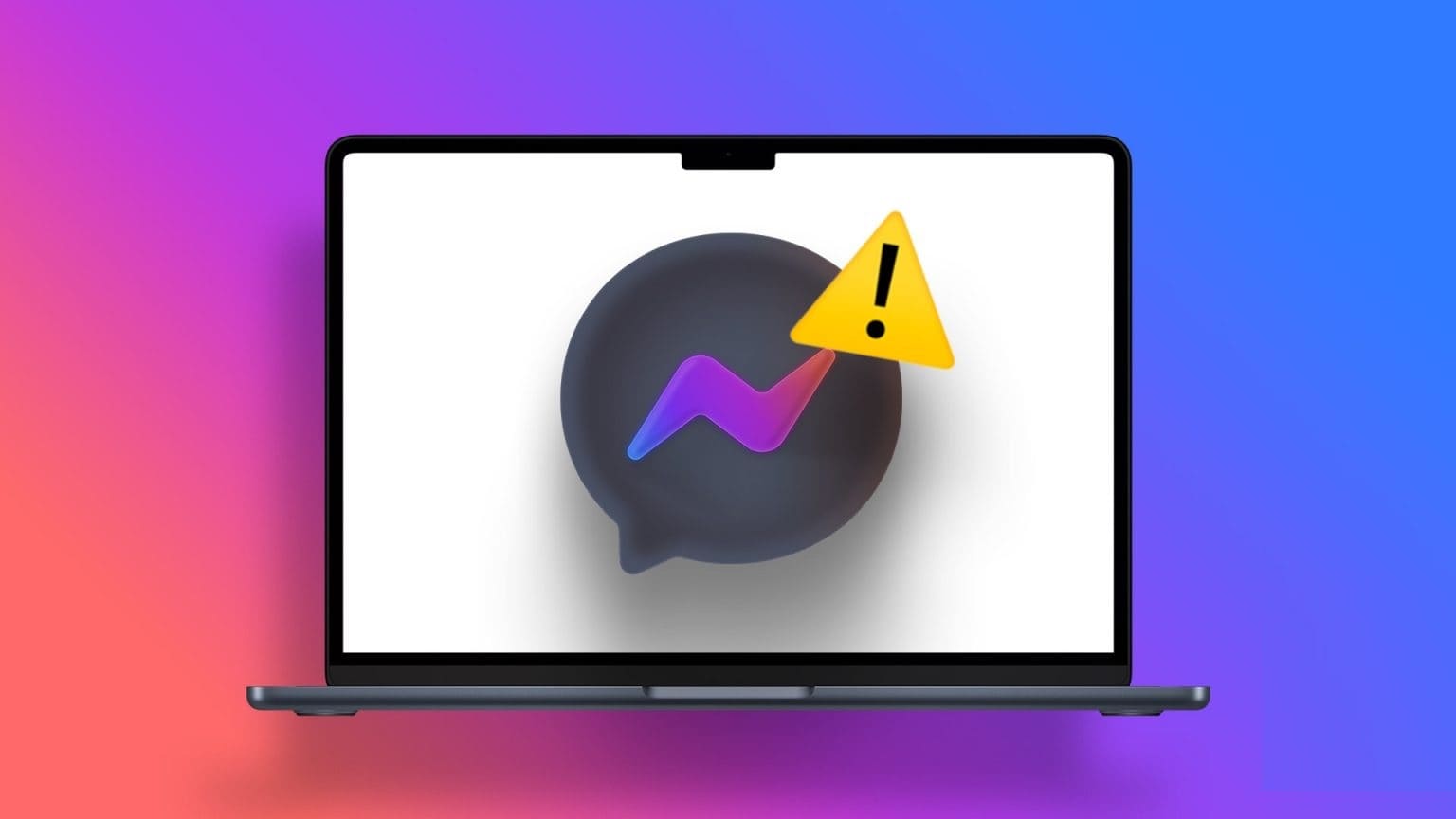您是否更喜欢更大的屏幕,并希望能够从 MacBook 上取下屏幕后仍然可以使用它? 翻盖或闭屏模式提供了完美的解决方案。 启用翻盖模式后,您可以在盖子保持关闭的情况下继续使用带有外接显示器的 MacBook。 本文将为您提供有关在计算机锁定时使用外部显示器所需了解的所有信息 MacBook 保护套 你的。
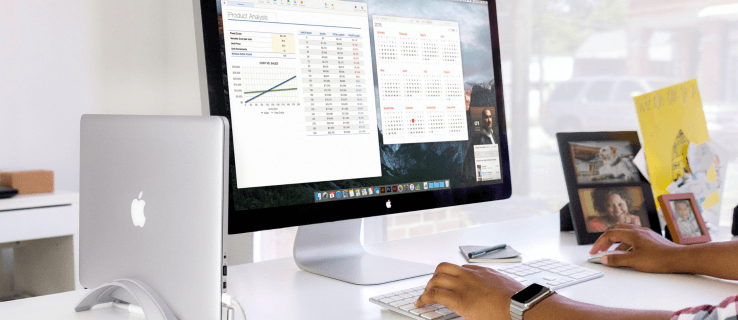
激活翻盖模式需要什么
以下是在 MacBook 上启用翻盖模式所需的内容:
- 外接鼠标和键盘
- 外屏
- 如果您的 MacBook 只有 USB-C 端口,则需要 HDMI/VGA 转 USB-C 适配器
- 您的 Mac 需要连接
此外,MacBook 支架非常适合使用翻盖模式,因为它有助于改善气流并防止过热。 这是因为某些 MacBook 使用键盘来散发热量,而在屏幕关闭时这是不可能的。
尽管您仍然可以使用 USB 连接的配件,但蓝牙鼠标和键盘是此设置的更好选择。
在 MacBook 上激活翻盖模式
较新的 MacBook(M1 Pro 或 M1 Max 芯片)默认启用翻盖模式。 否则,您将需要通过使用电源设置来创建一个。
通过正确的设置和配件,合上已插入电源的 MacBook 的盖子将使其进入翻盖模式而不是睡眠模式。
以下是如何设置 Mac 以使其无缝进入翻盖模式:
- 将显示器连接至信号源 活力。
- 将 MacBook 插入交流适配器。
- 使用 VGA 适配器将 MacBook 连接到外接显示器,然后打开显示器。
- 打开 “系统配置” 在屏幕上并选择 “屏幕” 设置屏幕显示设置。 启用屏幕镜像。
- 如果您使用蓝牙鼠标和键盘,请启用 MacBook 和所有其他蓝牙配件上的蓝牙。 如果您使用延长线,请跳至步骤 7。
- 打开菜单 “系统配置” 并单击选项卡 “蓝牙”。 将 MacBook 与本节中显示的所有蓝牙配件配对。
- 连接鼠标和键盘。
- 当屏幕上出现电脑桌面时,请立即合上 MacBook 的盖子。
您可以通过按键盘上的任意键或移动鼠标来唤醒 MacBook。
在旧款 MacBook 上激活翻盖模式
如前所述,较旧的 MacBook 默认情况下不启用翻盖模式。
设置显示器后(请参阅上一节中的说明),您需要进入电源设置以关闭笔记本电脑并合上盖子。 您需要执行以下操作:
- 打开系统偏好设置。
- 去 “屏幕锁定”。
- 选择“不活动时关闭显示”旁边的选项 “绝不”。
- 在下拉菜单中 “关闭电源适配器上的显示屏” ,حدد “开始”。
这会关闭屏幕并使计算机在连接时进入睡眠模式。 如果您正确设置了屏幕镜像并拥有在线配件,您应该能够在独立屏幕上看到您的屏幕。
如何使用系统启动在 MacBook 上激活翻盖模式
由于较新的 MacBook 具有原生 Clamshell 支持,因此您可以通过在打开后合上盖子来以 Clamshell 模式启动它们。 就是这样:
- 将 MacBook 插入交流适配器。
- 将外部键盘和鼠标连接到 MacBook。
- 当 Apple 标志出现在屏幕上时,立即启动 MacBook 并合上盖子。
- 当 MacBook 继续启动时,屏幕上将显示启动屏幕。 翻盖模式已启用。
如何安排启动以保持翻盖模式
您可以通过从屏幕上选择选项来以翻盖模式关闭笔记本电脑。 不过,通常需要打开盖子按电源按钮才能再次启动。 如果您将笔记本电脑设置为在特定时间自动启动,则可以跳过此步骤。 就是这样:
- 单击左上角的 Apple 图标,然后选择 系统偏好.
- 定位 “电池” 然后选择 “时间表” 左窗格中列出的选项。
- 选中旁边的框 “启动或报警” 然后选择您希望 MacBook 每天启动的时间。
- 点击 “执行” 完成设置。
如何始终保持 macOS Ventura 唤醒以支持 Clamshell 模式
制造特征 macOS 文图拉 如果你没有配备 M1 Pro 芯片的 MacBook,这个过程会相当复杂。 这是因为您无法通过系统设置设置 MacBook 的启动时间。 但是,以下步骤将帮助您防止 MacBook 进入睡眠状态:
- 打开 “系统配置”。
- 定位 “屏幕锁定” 显示在右侧窗格中。
- 在“不活动时关闭显示”选项中,选择 “绝不”。
- 接下来,打开该选项的开关 “不活动时关闭电源适配器上的显示”。
第三方应用程序将阻止您的 MacBook 在翻盖模式下休眠
您可以使用一些很棒的第三方应用程序来让 MacBook 在翻盖模式下保持唤醒状态。 我们推荐下面列出的选项:
含咖啡因的
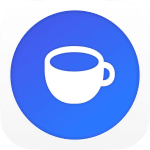
含咖啡因的 这是一个评价很高的工具,您可以从以下位置下载 App Store 帮助您的 MacBook 保持唤醒状态。 咖啡因不会绕过 MacBook 上的省电设置。 只需单击咖啡图标即可防止 MacBook 进入睡眠状态。 咖啡因仅适用于 MacOS Ventura。
安非他明
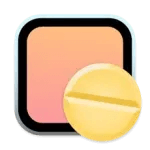
يمكنكتنزيل 安非他明 通过 App Store 免费。 确保您的 MacBook 根据您指定的命令保持唤醒状态。 这些命令会覆盖省电设置,确保您的 MacBook 不会进入睡眠模式。
睡眠控制中心

准备 睡眠控制中心 如果您正在寻找类似安非他明的外观,那么这是一个不错的选择。 该应用程序还能够创建触发器来帮助 MacBook 保持唤醒状态。 该应用程序也可以从 App Store 免费下载,但您需要付费购买专业版才能访问睡眠控制中心的高级功能。
帮助您导航翻盖模式的提示和技巧
下面列出的要点可帮助您在使用 MacBook 时正确导航翻盖模式:
- 如果拔下 MacBook 然后重新插入,翻盖模式将不会激活。 您必须通过单击鼠标或按键盘上的按键来唤醒屏幕。
- 当您切换到外部显示器时,翻盖模式不会中断您的 MacBook 音频体验。
- 如果您希望始终在翻盖模式下使用 MacBook,我们建议您取出电池并保持接通电源。 当您再次回来时,这将有助于优化电池。
经常问的问题:
Q1:如何退出 MacBook 上的翻盖模式?
الجواب: 您可以通过抬起 MacBook 屏幕来退出 MacBook 上的翻盖模式。 当您执行此操作时,MacBook 屏幕会自动打开。
Q2:在翻盖模式下使用 MacBook 时是否会遇到任何限制?
الجواب: 您的 MacBook 将无法使用 True Tone 来调整 MacBook 显示屏的颜色,因为只有外壳可以感应环境光。 此外,如果笔记本电脑运行要求较高的程序,由于键盘缺乏适当的散热,笔记本电脑可能会过热。
Q3:MacBook 可以连接没有 HDMI 的显示器吗?
الجواب: 是的。 您可以购买多端口适配器和电缆 HDMI 或者,如果您没有 HDMI 端口,则可以使用 MiniDisplayPort 转 HDMI 电缆将 MacBook 连接到显示器。
一旦进入翻盖模式,就无法回头
当 MacBook 的盖子合上时,可以使用外接显示器。 在计算机上设置翻盖模式可提供更好的观看体验,并且由于屏幕更大,眼睛也更舒适。 请注意,您的 MacBook 在翻盖模式下可能会变热,因此请确保为您的电脑配备支架以延长电池寿命。
您曾经在翻盖模式下使用过 MacBook 吗? 请在下面的评论部分告诉我们。